Làm thế nào để chuyển WhatsApp từ Android sang iPhone 14 mà không cần xóa dữ liệu?
6 phút đọc
Cập nhật vào
Đọc trang tiết lộ của chúng tôi để tìm hiểu cách bạn có thể giúp MSPoweruser duy trì nhóm biên tập Tìm hiểu thêm
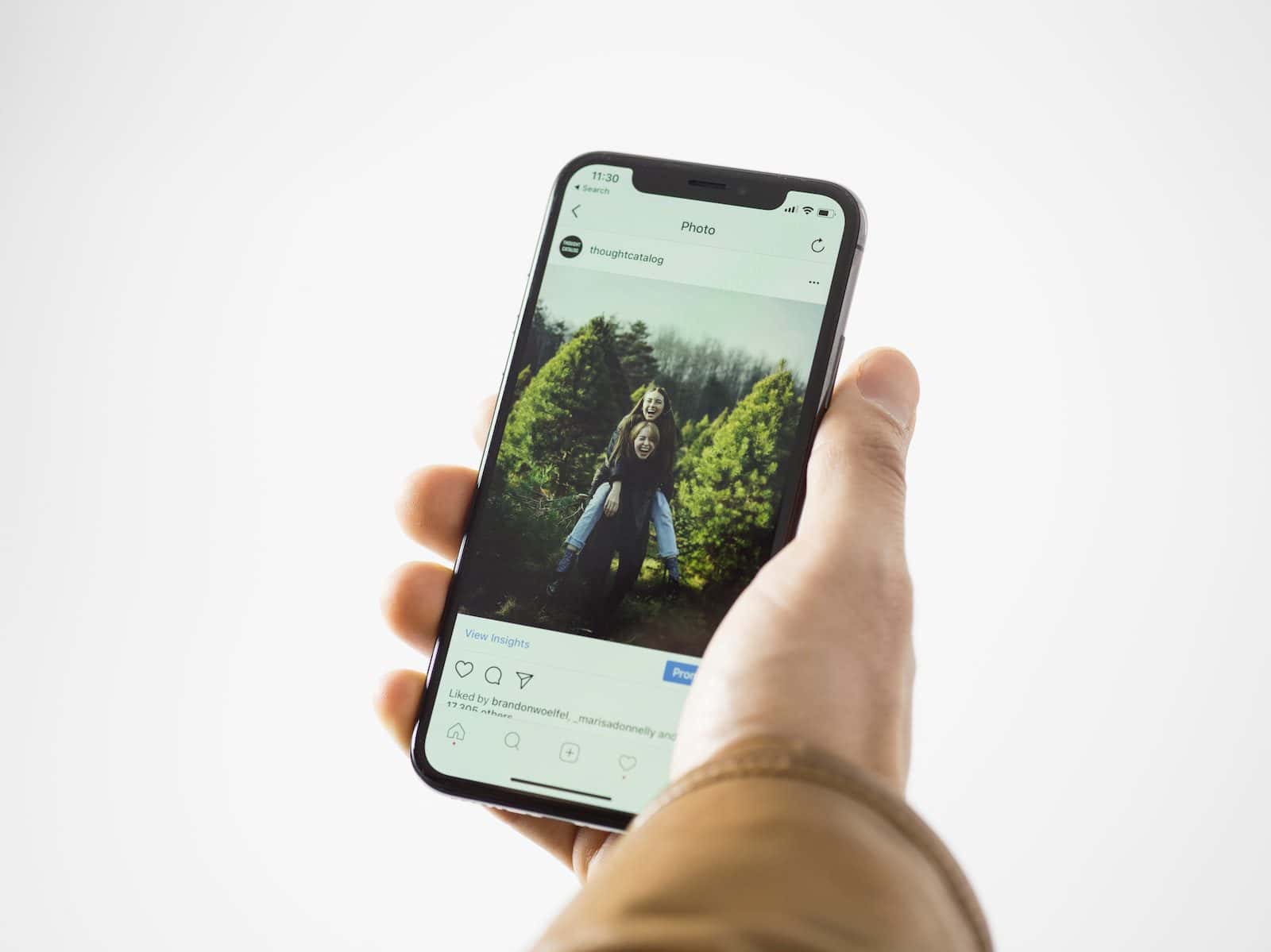
| Được tài trợ |
Các cách thủ công để chuyển WhatsApp từ Android sang iPhone 14 có thể khá khó hiểu. Ở đây chúng ta sẽ nói về bốn giải pháp để truyền dữ liệu WhatsApp. Vì vậy, hãy bắt đầu nó.
Tenorshare iCareFone Transfer là công cụ thông minh để chuyển WhatsApp tức thì từ Android sang iPhone 14. Không cần khôi phục cài đặt gốc, bạn có thể chuyển các cuộc trò chuyện Whatsapp của mình sang iPhone mới 14. Có các công cụ và tùy chọn khác sẽ được thảo luận trong phần tiếp theo các phần. Hiện tại, chúng tôi sẽ bắt đầu với công cụ hiệu quả nhất.
Tính năng của Tenorshare iCareFone Transfer
Ngoài truyền dữ liệu đơn giản, đây là một số tính năng đáng chú ý khác của công cụ liên quan đến việc chuyển WhatsApp từ Android sang iPhone 14:
- Chuyển dữ liệu Whatsapp và Whatsapp Business giữa iOS và Android chỉ bằng một cú nhấp chuột mà không xóa dữ liệu
- Sao lưu hoặc khôi phục WhatsApp / WhatsApp Business
- Tải xuống và khôi phục bản sao lưu WhatsApp từ Google Drive sang iPhone
- Chuyển GBWhatsApp sang WhatsApp từ Android sang iPhone hoặc Android sang Android
Các bước chuyển WhatsApp từ Android sang iPhone 14 mà không cần xóa dữ liệu
Bạn không cần phải là một thiên tài công nghệ để học cách chuyển dữ liệu WhatsApp từ Android sang iPhone 14. Dưới đây là các bước đơn giản bạn cần làm theo để sử dụng công cụ này. Các hướng dẫn trên màn hình sẽ giúp công việc của bạn trở nên dễ dàng hơn.
Bước 1: Tải xuống và cài đặt iCareFone Transfer
Sau tải xuống iCareFone Transfer, kết nối cả hai thiết bị với máy tính. Nhấp vào tùy chọn "WhatsApp".
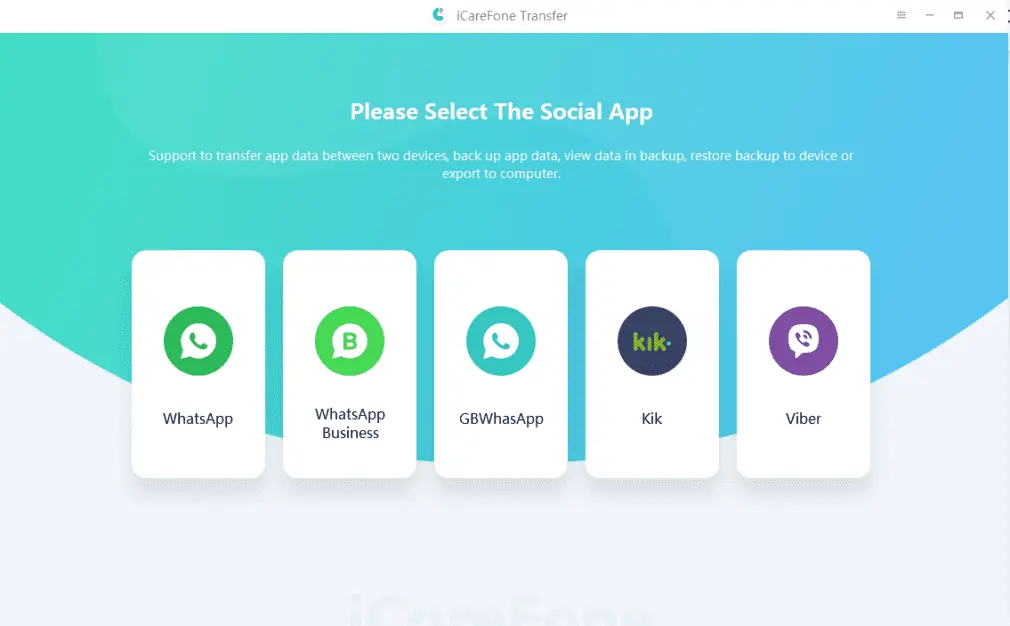
Và nhấp vào tùy chọn chuyển khoản. Nếu không muốn ghi đè dữ liệu Whatsapp trên iPhone của mình, bạn có thể chọn tùy chọn “Hợp nhất và truyền dữ liệu Whatsapp” để giữ lại dữ liệu cũ.
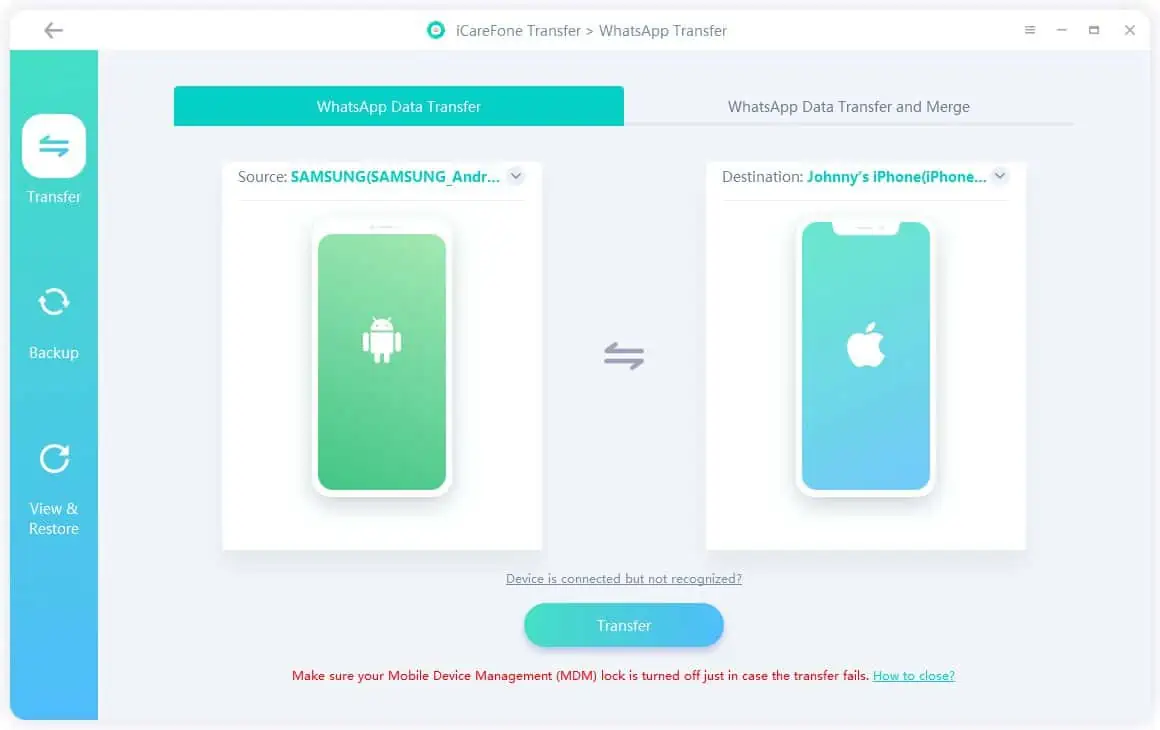
Bước 2: Sao lưu dữ liệu Whatsapp
Người dùng cần tạo bản sao lưu dữ liệu Whatsapp hiện có trên thiết bị nguồn.
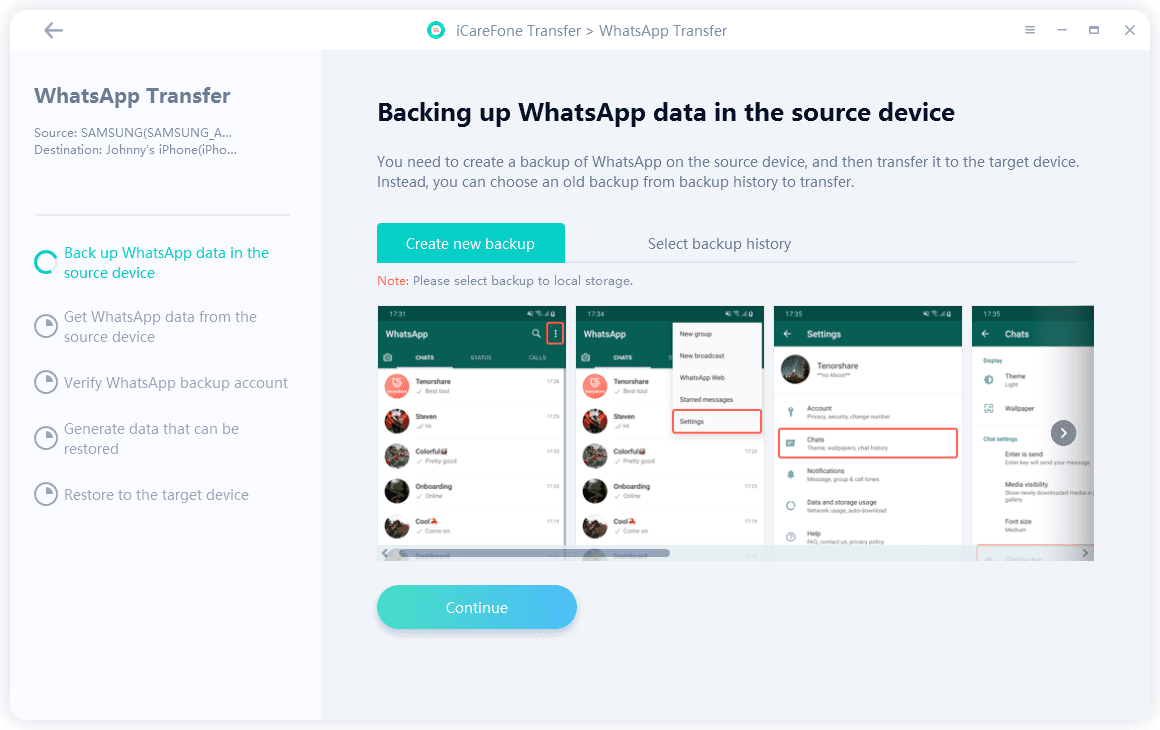
Bước 3: Xác minh tài khoản Whatsapp của thiết bị nguồn
Bạn cần xác nhận tài khoản Whatsapp của tài khoản nguồn. Nhập mã xác minh gồm 6 chữ số và nhấp vào nút Xác minh.
Bước 4: Chuyển dữ liệu WhatsApp sang iPhone của bạn
Bây giờ bạn có thể chọn loại tệp mà bạn muốn chuyển. Công cụ sẽ bắt đầu chuyển dữ liệu WhatsApp sang iPhone của bạn. Và sau đó, hãy đảm bảo rằng bạn đã đăng nhập trên iPhone mới của mình. Nhấp vào nút “Đã đăng nhập” để khôi phục dữ liệu.
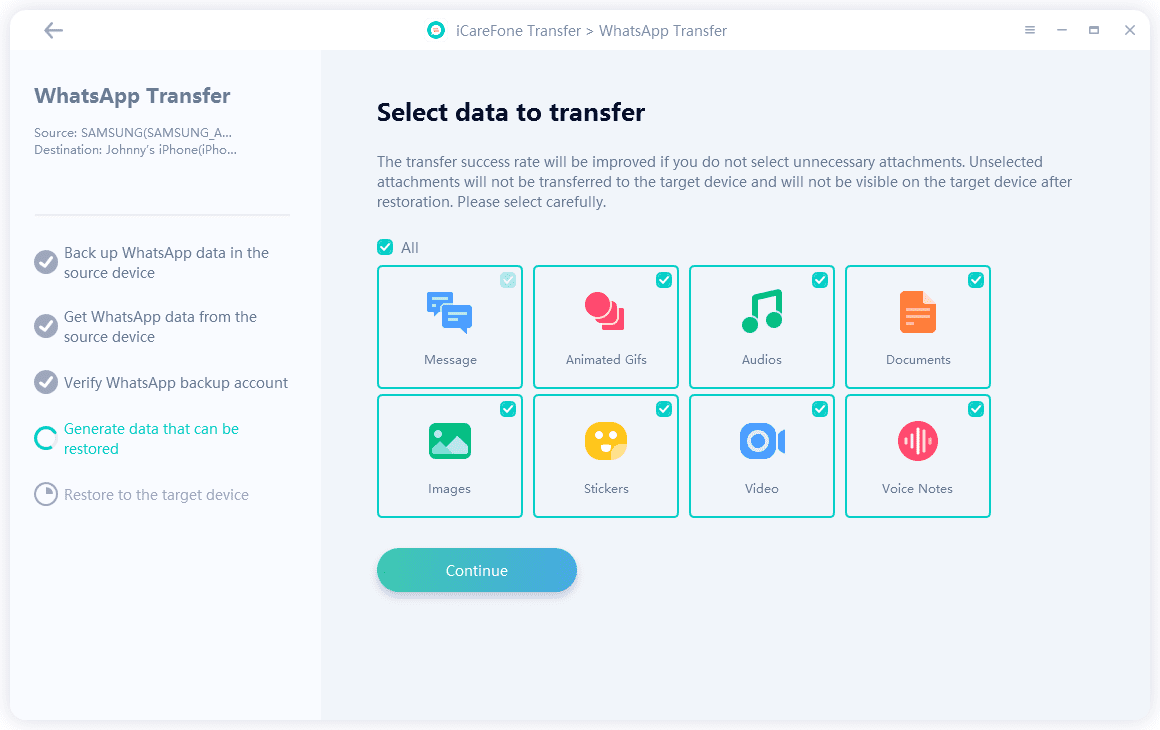
Bước 5: Chuyển dữ liệu thành công của Whatsapp sang iPhone
Bạn sẽ được yêu cầu tắt “Tìm iPhone của tôi”. Tenorshare iCareFone Transfer sẽ bắt đầu chuyển dữ liệu WhatsApp sang iPhone của bạn tại thời điểm đó và thời gian cần thiết phụ thuộc vào kích thước dữ liệu Whatsapp. Sau khi quá trình chuyển dữ liệu WhatsApp hoàn tất, thiết bị của bạn sẽ khởi động lại.
Làm thế nào để chuyển WhatsApp từ Android sang iPhone 14 qua Chuyển sang iOS?
Các tùy chọn khác cho Chuyển WhatsApp từ Android sang iPhone 14 là sử dụng ứng dụng Di chuyển sang iOS. Cách này hoàn toàn miễn phí. Dưới đây là các bước đơn giản về cách chuyển dữ liệu WhatsApp từ Android sang iOS:
- Cài đặt và mở Chuyển sang iOS trên điện thoại nguồn của bạn
- IPhone của bạn sẽ hiển thị cho bạn một mã và bạn cần nhập mã đó vào điện thoại Android nguồn của mình
- Chọn tiếp tục và làm theo hướng dẫn
- Chọn Whatsapp từ màn hình Truyền dữ liệu và sau khi chạm vào bắt đầu, điện thoại Android sẽ bắt đầu chuẩn bị dữ liệu và bạn sẽ đăng xuất khỏi tài khoản WhatsApp của mình khỏi Android.
- Chọn nút Tiếp theo để quay lại ứng dụng Chuyển sang iOS.
- Nhấn vào nút tiếp tục để chuyển dữ liệu từ Android sang iPhone và đợi quá trình hoàn tất
- Cài đặt và mở Whatsapp trên iPhone bằng cùng số mà bạn đã có trên Android
- Chọn nút bắt đầu và để quá trình hoàn tất
- Kết thúc quá trình và iPhone mới của bạn đã sẵn sàng để sử dụng với các cuộc trò chuyện cũ
Ưu điểm của Di chuyển sang iOS
- Đây là một ứng dụng dễ sử dụng để truyền dữ liệu
- Nó không cần bản sao lưu của WhatsApp
- Nó có sẵn miễn phí
Nhược điểm của việc chuyển sang iOS
- Bạn cần khôi phục cài đặt gốc cho iPhone của mình để sử dụng ứng dụng này
- Bạn sẽ mất dữ liệu của điện thoại mục tiêu để ứng dụng này hoạt động
- Một số người dùng nói rằng họ không thể tìm thấy dữ liệu WhatsApp để chuyển
Làm thế nào để chuyển WhatsApp từ Android sang iPhone 14 miễn phí?
Nếu bạn muốn một phương pháp chuyển WhatsApp từ Android sang iPhone 14 miễn phí, email có thể là lựa chọn tốt nhất ở đây. Bạn có thể xuất các cuộc trò chuyện Whatsapp trong một tệp và gửi tệp đó đến iPhone mới của bạn. Dưới đây là các bước đơn giản cho phương pháp này:
- Mở WhatsApp và chọn cuộc trò chuyện mà bạn muốn gửi email
- Chuyển đến tùy chọn trên cuộc trò chuyện đó và nhấp vào tùy chọn Xuất trò chuyện
- Nhập địa chỉ email của bạn và nhấn nút gửi
- Bạn cần mở tệp đó trên iPhone mới và sau đó bạn sẽ có thể đọc các cuộc trò chuyện cũ đó trên iPhone mới miễn phí.
Công cụ tốt nhất để chuyển WhatsApp là gì?
Trong hướng dẫn này, chúng tôi đã thảo luận về các phương pháp hữu ích nhất về cách chuyển các cuộc trò chuyện WhatsApp từ Android sang iPhone 14. Tất cả các phương pháp này đều đi kèm với một số lợi ích và một số hạn chế. Vì vậy, bây giờ đến lượt bạn đi đúng hướng ở đây.
| Đặc tính | Chuyển khoản iCareFone | Chuyển sang iOS | |
|---|---|---|---|
| Khôi phục cài đặt gốc | Không | Có | Không |
| Ghi đè dữ liệu gốc | Không | Có | Không |
| Tỉ lệ thành công | Cao | Thấp | Cao |
| Tốc độ truyền | NHANH CHÓNG | Chậm | Chậm |
| Thời gian cần thiết | 6-10 phút | 30 phút | 10-30 phút |
| Hỗ trợ tệp | tất cả các loại tệp dữ liệu và phương tiện | các loại tệp cụ thể | Chỉ văn bản |
| Thiết bị Android và iOS được hỗ trợ | Android 2-12
Tất cả các phiên bản iOS |
Android 5 hoặc cao hơn
iOS 15.5 trở lên |
Tất cả các phiên bản Android và iOS |
| Trả phí hoặc miễn phí | Đã trả phí dịch vụ | Miễn phí | Miễn phí |
Kết Luận
Chúng tôi đã thảo luận về ba giải pháp để truyền dữ liệu WhatsApp. Bạn có thể sử dụng phương pháp mà bạn yêu thích để chuyển tin nhắn WhatsApp từ Android sang iPhone 14, nhưng nếu bạn muốn chuyển dữ liệu WhatsApp mà không cần khôi phục cài đặt gốc cho iPhone của mình, thì Tenorshare iCareFone Transfer là lựa chọn tốt nhất ở đây. Bạn có thể dùng thử và tất cả các cuộc trò chuyện trên WhatsApp của bạn sẽ được chuyển một cách an toàn mà không gặp bất kỳ rắc rối nào.








